
Kazalo:
- Avtor John Day [email protected].
- Public 2024-01-30 12:07.
- Nazadnje spremenjeno 2025-01-23 15:09.




Dragi prijatelji, dobrodošli v drugem Instructable. To je Nick iz education8s.tv in danes se bomo naučili, kako uporabljati ta bralnik RFID z Arduinom za izgradnjo preprostega sistema za zaklepanje.
Prvič bomo z Arduinom uporabljali oznake RFID. Zgradil sem preprost projekt, ki bere edinstven ID (UID) vsake oznake RFID, ki jo postavimo blizu bralnika, in jo prikaže na tem zaslonu OLED. Če je UID oznake enak vnaprej določeni vrednosti, ki je shranjena v Arduinovem pomnilniku, bomo na zaslonu videli sporočilo »Odklenjeno«. Če edinstven ID kartice ni enak vnaprej določeni vrednosti, se sporočilo za odklepanje ne prikaže. Kul, kajne?
Veliko je treba pokriti, zato začnimo!
Korak: Pridobite vse dele

Za izdelavo tega projekta so potrebni naslednji deli:
- Arduino Uno ▶
- Bralnik RFID ▶
- Zaslon OLED ▶
- Majhna plošča ▶
- Nekaj žic ▶
Neobvezni deli:
Powerbank ▶
Skupni stroški projekta znašajo okoli 15 USD.
Korak: Bralnik RFID RC522




Vsaka oznaka RFID ima v notranjosti majhen čip. Če pod to RFID kartico postavim svetilko, lahko vidite majhen čip in tuljavo, ki ga obdaja. Ta čip nima baterije za napajanje. Prejema moč od bralnika, te naprave, brezžično uporablja to veliko tuljavo. Bralnik lahko tako RFID kartico prebere z razdalje do 20 mm!
Isti čip obstaja tudi v RFID oznakah za obeske za ključe.
Vsaka oznaka RFID ima edinstveno številko, ki jo identificira. To je UID, ki ga prikažemo na zaslonu OLED. Razen tega UID -a lahko vsaka oznaka shrani podatke. V tovrstne kartice lahko shranimo do 1K podatkov! Impresivno kajne? Te funkcije danes ne bomo uporabljali, bomo pa to naredili v prihodnjem Instructable. Danes nas vse zanima le identifikacija določene kartice po UID -u. Stroški bralnika RFID in teh dveh kartic RFID znašajo približno 4 USD.
3. korak: Zaslon OLED



To je zelo lep zaslon za uporabo z Arduinom. To je zaslon OLED, kar pomeni, da ima nizko porabo energije. Poraba energije tega zaslona je okoli 10-20 mA in je odvisna od tega, koliko pikslov je osvetljenih.
Zaslon ima ločljivost 128 × 64 slikovnih pik in je majhen. Obstajata dve različici zaslona. Eden od njih je enobarven, drugi, ki ga uporabljam, pa prikazuje dve barvi, rumeno in modro. Zgornji del zaslona lahko prikazuje le rumeno, spodnji del samo modro.
Ta zaslon OLED je zelo svetel in ima odlično knjižnično podporo. Adafruit je za ta zaslon razvil zelo lepo knjižnico. Poleg tega zaslon uporablja vmesnik I2C, zato je povezava z Arduinom neverjetno enostavna. Povezati morate samo dve žici, razen Vcc in GND. Če ste novi v Arduinu in želite poceni in enostaven zaslon za uporabo s svojim projektom, začnite z zaslonom. To je najlažji način, da dodate zaslon v svoj projekt Arduino. Pripravil sem podroben vodič o uporabi tega zaslona, ki sem ga priložil temu navodilu.
4. korak: Povežite vse dele



Povezava s ploščo Arduino Uno je zelo preprosta. Najprej povežimo moč bralnika in zaslona.
Bodite previdni, bralnik RFID mora biti priključen na 3.3V izhod Arduino Uno, sicer bo poškodovan. Ker lahko zaslon deluje tudi pri 3.3V, priključimo Vcc iz obeh modulov na pozitivno vodilo za plošče. Ta tirnica je nato priključena na 3.3V izhod Arduino Uno. Nato povežemo oba GND -ja na tirnico GND. Nato povežemo tirnico GND na plošči z Arduino GND.
OLED zaslon - Arduino
Vcc ▶ 3.3V
GND ▶ GND
SCL ▶ Analogni pin 5
SDA ▶ Analogni pin 4
Bralnik RFID - Arduino
RST ▶ Digitalni pin 9
IRQ ▶ Brez povezave
MISO ▶ Digitalni pin 12
MOSI ▶ Digitalni pin 11
SCK ▶ Digitalni pin 13
SDA ▶ Digitalni pin 10
Bralni modul RFID uporablja vmesnik SPI za komunikacijo z Arduinom. Zato bomo uporabili strojne SPI zatiče Arduino UNO. RST pin preide na digitalni pin 9. IRQ pin ostane nepovezan. PIN MISO gre na digitalni pin 12. MOSI pin preide na digitalni pin 11. SCK pin preide na digitalni pin 13 in nazadnje pin SDA preide na digitalni pin 10. To je to. Bralnik RFID je priključen. Zdaj moramo povezati zaslon OLED z Arduinom z vmesnikom I2C. Torej, SCL pin zaslona gre na Analog Pin 5 in SDA pin zaslona na Analog Pin 4. Če zdaj vklopimo projekt in kartico RFID postavimo blizu bralnika, lahko vidimo, da projekt dobro deluje! Zdaj je čas, da si ogledate kodo projekta.
5. korak: Koda projekta
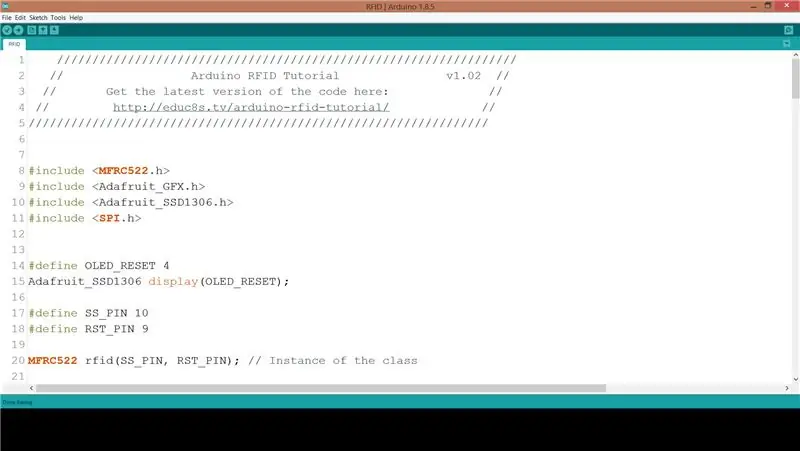
Za pripravo projektne kode moramo vključiti nekaj knjižnic. Najprej potrebujemo knjižnico MFRC522 Rfid. Če ga želite namestiti, pojdite na Sketch -> Vključi knjižnice -> Upravljanje knjižnic. Poiščite MFRC522 in ga namestite. Za prikaz potrebujemo tudi knjižnico Adafruit SSD1306 in knjižnico Adafruit GFX. Namestite obe knjižnici z istim postopkom. Knjižnica Adafruit SSD1306 potrebuje majhno spremembo. Pojdite v mapo Arduino -> Knjižnice, odprite mapo Adafruit SSD1306 in uredite knjižnico Adafruit_SSD1306.h. Vrstica za komentar 70 in vrstica za komentarje 69. Naš zaslon ima ločljivost 128x64, to tukaj opredeljujemo. Zdaj smo pripravljeni na hitro pogledati kodo.
Najprej razglasimo vrednost oznake RFID, za katero želimo, da jo Arduino prepozna. To je niz celih števil.
int koda = {69, 141, 8, 136}; // To je shranjeni UID
Nato inicializiramo bralnik RFID in zaslon.
rfid. PCD_Init (); display.begin (SSD1306_SWITCHCAPVCC, 0x3C);
Po tem v funkciji zanke vsakih 100 ms preverimo, ali je na bralniku oznaka.
Če je na bralniku oznaka, preberemo njen UID in jo natisnemo na zaslonu. Nato primerjamo UID oznake, ki smo jo pravkar prebrali, z vrednostjo, ki je shranjena v spremenljivki kode. Če so vrednosti enake, prikažemo sporočilo UNLOCK, sicer tega sporočila ne prikažemo.
if (match) {Serial.println ("\ nTa kartica poznam!"); printUnlockMessage (); } else {Serial.println ("\ nNeznana kartica"); }
Seveda lahko to kodo spremenite, da shranite več kot 1 vrednosti UID, da bo projekt prepoznal več oznak RFID.
To je le primer. Kot vedno lahko najdete kodo projekta, priloženo temu navodilu.
Korak 6: Končne misli in izboljšave

Kot lahko vidite z zelo nizkimi stroški, lahko našim projektom dodamo čitalnik RFID. S takšnim bralcem lahko enostavno zgradimo varnostni sistem ali pa zgradimo bolj zabavne projekte.
Moj glavni namen je ustvariti nekaj interaktivnih iger za otroke s tem bralnikom RFID in veliko oznakami RFID. V prihodnjem videu bomo poskušali zapisati in prebrati tudi podatke iz oznake RFID. Na tem mestu bi rad slišal vaše mnenje o tem čitalniku kartic RFID. Ali ga nameravate uporabiti v katerem od svojih projektov? Prosimo, objavite vse komentarje ali ideje v spodnjem razdelku s komentarji, hvala!
Priporočena:
Arduino RFID 'Pametna vrata' Vadnica: 7 korakov

Arduino RFID 'Smart Door' Vadnica: avtor Peter Tran, 10ELT1 V tej vadnici boste z modulom bralnika RFID odklenili vrata z mikro servo pogonom! Prepričajte se, da imate pravo kartico za dostop za vstop in ne oglašajte alarma ali sprožite luči vsiljivca. Vodili vas bodo st
Arduino MFRC522 Vadnica - Ali je RFID oznaka prisotna ali odstranjena?: 6 korakov

Arduino MFRC522 Vadnica - Ali je RFID oznaka prisotna ali odstranjena?: Ta vadnica je prvotno objavljena na naslovu High Voltages
Upravljajte svoje LED z daljinskim upravljalnikom televizorja ?! -- Arduino IR vadnica: 5 korakov (s slikami)

Upravljajte svoje LED z daljinskim upravljalnikom televizorja ?! || Arduino IR Tutorial: V tem projektu vam bom pokazal, kako sem uporabil neuporabne gumbe na daljinskem upravljalniku televizorja za nadzor LED za televizorjem. To tehniko lahko uporabite tudi za nadzor vseh vrst stvari z malo urejanja kode. Govoril bom tudi o teoriji
Vadnica za Arduino Cellular Shield: 9 korakov (s slikami)

Arduino Cellular Shield Vadnica: Arduino Cellular Shield vam omogoča klicanje po mobilnih telefonih in pošiljanje besedilnih sporočil. Možgani tega ščita so SM5100B, ki je robusten celični modul, ki lahko opravlja številne naloge večine standardnih mobilnih telefonov. Ta š
BluBerriSix - TFT zaslon na dotik / Arduino Vadnica: 12 korakov (s slikami)

BluBerriSix - TFT zaslon na dotik / Arduino Vadnica: 2019 je 20. obletnica RIM Blackberry 850! Ta mali kanadski izum je spremenil način komuniciranja sveta. Davno ni več, vendar se njegova zapuščina nadaljuje! V tem navodilu se boste naučili uporabljati MCUfriend.com 2.4 " TFT diski
